wps是一款提供多种素材和编辑工具的软件,通过这款软件进行编辑、设计和制作相关的内容是非常不错的,其中大家需要进行演示文稿内容的编辑时,有些时候需要进行数据表格的编辑设置,比如插入折线图或者是柱形图等,其中插入的图表数据可以进入到WPS excel进行编辑和修改,有的小伙伴想要将对应的图表数据显示出来,那么我们该如何进行设置呢,其实可以更改一下数据表图示即可,下方是关于如何使用WPS PPT图表中展示对应的表格数据的具体操作方法,如果你需要的情况下可以看看方法教程,希望对大家有所帮助。

1.首先我们需要新建一张幻灯片,点击【插入】-【图表】。

2.这时即可打开一个图表类型的筛选窗口,我们需要在该页面左侧位置选择自己喜欢的图表类型,再在右侧选择自己喜欢的图表样式进行添加。

3.那么我们的图表就会插入到幻灯片页面中,如图所示,之后我们将【图表工具】进行点击,再在左侧的位置将【添加元素】的下拉按钮点击打开,依次点击【数据表】-【显示图例标示】。

4.随后你可以看到该图表的数据就会显示在页面上,如图所示。

5.如果你想要将图表中的数据进行更改的话,那么就点击页面工具栏中的【编辑数据】按钮即可进行编辑和修改。

以上就是关于如何使用WPS PPT图表展示表格数据的具体操作方法,我们喜欢通过WPS进行演示文稿的编辑,其中插入的图表可以进行数据的编辑和修改以及可以将对应的表格数据展示出来,这样方便我们进行查看表格数据,感兴趣的话可以操作试试。
 win732位系统驱动安装教程
win732位系统驱动安装教程
32位的win7系统相对于现在的软件和驱动程序来说,已经是很老的......
 win10u盘安装缺少介质驱动程序
win10u盘安装缺少介质驱动程序
win10系统以其稳定性和良好的兼容性一直深受大家的喜爱,很多......
 番茄花园win7专业版系统在哪下载
番茄花园win7专业版系统在哪下载
我们在使用电脑的时候,有些情况下可能会需要我们去重装或者......
 路由器安全配置详解:怎样防止网络黑客
路由器安全配置详解:怎样防止网络黑客
路由器是现代网络中不可或缺的设备,然而随着网络环境的复杂......
 剑侠世界3新手职业选什么好?
剑侠世界3新手职业选什么好?
剑侠世界3新手职业选什么好职业强度怎么样剑侠世界3是一款武......

平时如果自己有数据需要处理的情况下,那么大家就会选择使用WPSExcel表格编辑工具进行操作,通过WPSExcel表格工具可以让我们更好的进行数据的编辑和整理,从而得到自己需要的数据内容,而...

我们在编辑文档的时候一般都会使用Word或者WPS来进行排版,虽然大部分用户都觉得使用这类型软件进行排版是一件很简单的事情,但是Word/WPS背后往往隐藏着许多让人忽略不用的基本技能,下...
一些文档中,我们常看到作者给加上了水印背景,用来显示一些特殊的信息,如下图: 下面我们就以WPS文档为例来看一下,这样的水印背景是如何制作的。 一、新建一篇文档,进入它...

对于经常坐在电脑前整理文档的我们来说,最经常的操作之一可能就是对文档中文本段落格式进行整理,比如首行缩进、段前距、段后距、行距等。在 WPS 2012的文字工具中,段落布局选...

在日常的教学中,老师们有许多文档需要保密或者防止删除,如试卷、讲义等。根据不同需求,我们可以利用WPS文字中两个简单的功能即可方便快捷的实现信息安全。 一、为文档加密...

当你在使用WPS办公软件的时候,我们可能会遇到需要对一些部门进行批量填充的情况,那么我们就会通过WPSExcel表格编辑工具来操作,比如当你的数据中有一些部门没有填写完整,但是由于数据...
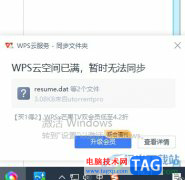
wps软件为用户带来了许多的便利和好处,这是因为wps软件中的功能是很强大的,能够让用户用来编辑文档、表格或是演示文稿等不同类型的文件,还可以让用户轻松解决好文件的编辑问题,因此...

有的小伙伴在使用WPS软件对表格文档进行编辑的过程中,我们可以对表格文档进行数据分析处理,也可以调整表格的行高与列宽。有的小伙伴在使用WPS软件对文字文档进行编辑的过程中想要在折...

WPS表格是很多小伙伴都在使用的一款软件,在其中我们可以使用各种智能化的功能快速实现想要的操作,进行高效办公。如果我们希望在电脑版WPS表格中批量合并相同内容的单元格,小伙伴们知...

在WPS中提供的流程图功能是十分实用的,大家可以通过该功能进行制作出自己喜欢的一个流程图样式,提供的流程图样式也十分的丰富,各种各样的流程图样式可以帮助大家更好的进行编辑和创...

wps软件中的强大功能有着其它热门办公软件的支持,让用户能够轻松解决编辑问题的同时,还能够为用户带来多种文件类型的编辑权利,因此wps软件深受用户的喜爱,当用户在wps软件中编辑文档...

在WPS中进行Excel编辑过程中,会将自己需要处理的数据输入到单元格中进行显示,如果你不想要滑动数据页面就将数据移走,那么可以通过将表格进行设置冻结,将表格固定在原来的位置,那么...

wps软件是许多用户很喜欢使用的一款办公软件,为用户带来的帮助是毋庸置疑的,当用户在wps软件编辑文档文件时,可以根据自己的需求来进行设置,例如用户可以利用相关的功能来文字间距的...
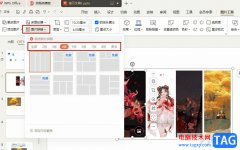
很多小伙伴在使用WPS软件对演示文稿进行编辑时经常会需要在幻灯片中插入图片,我们可以一次性插入多张图片,也可以将多张图片分开插入幻灯片中,但当我们想要将多张图片拼接在一起时该...

作为一款发展不错的办公软件,wps软件为用户带来了许多的便利和好处,这是因为wps软件中有着强大且实用的功能,让用户能够轻松的完成文件的编辑工作,并且吸引了不少的用户前来下载使用...